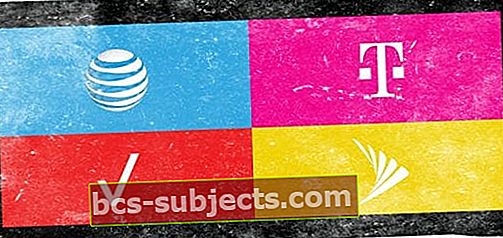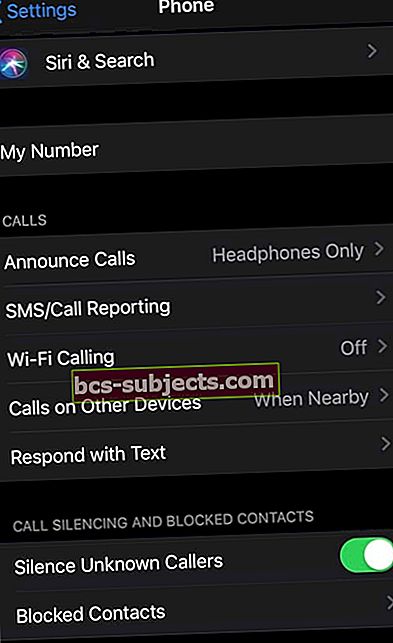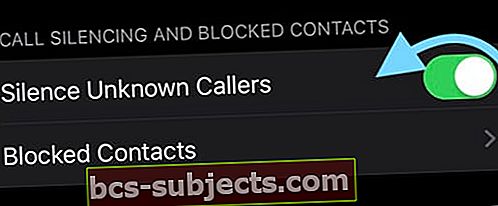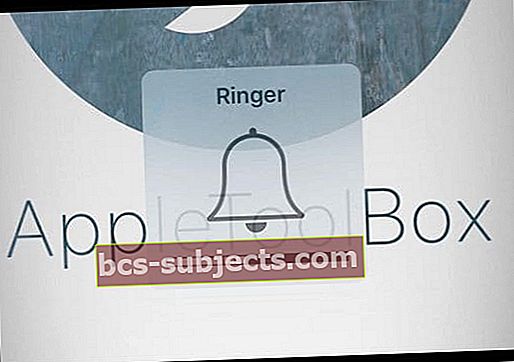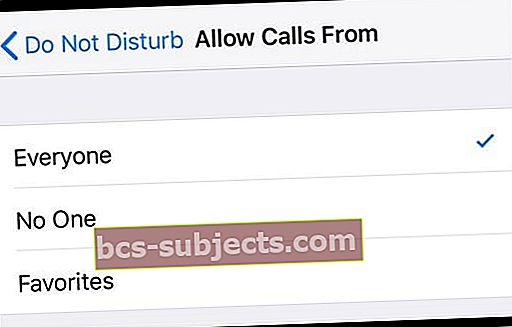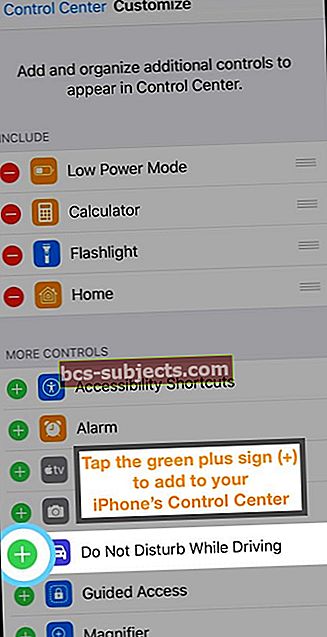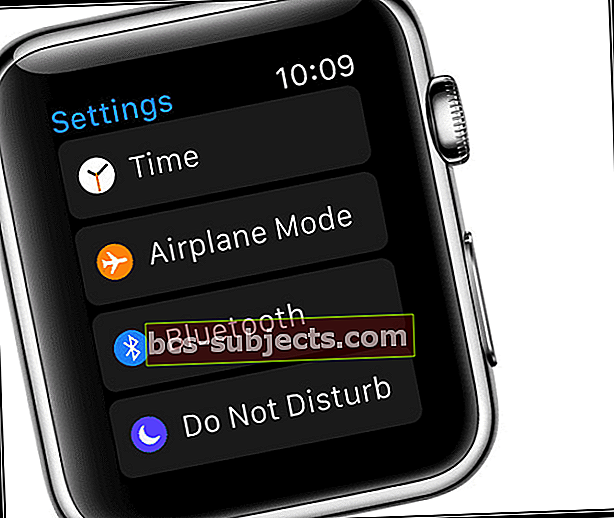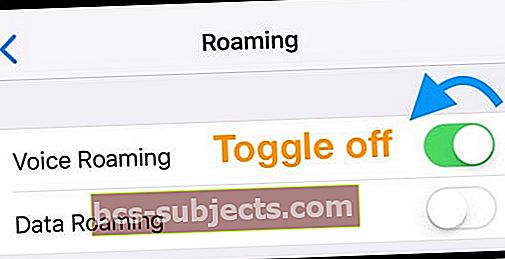أفاد العديد من القراء أنهم يتلقون رسائل بريد صوتي ومكالمات مفقودة لأن هاتف iPhone الخاص بهم لا يرن ، ويتحول جهاز iPhone الخاص بهم مباشرة إلى البريد الصوتي دون رنين. من المزعج تجربة هذا النوع من المشكلات ، خاصةً عندما يتصل بك أشخاص على أساس يومي لأغراض تجارية.
لبعض الأسباب الغريبة ، تحدث هذه المشكلة الخاصة بالانتقال إلى البريد الصوتي دون رنين لعدد لا بأس به من مستخدمي iPhone. ، وعلى الأخص بعد تحديث iOS رئيسي أو ثانوي.
بالإضافة إلى ذلك ، غالبًا ما يبلغ المستخدمون الذين ينقلون أرقامهم إلى شركة جوال مختلفة أو المستخدمين الذين ينتقلون من Android إلى iPhone (أو العكس) عن هذه المشكلة. إذن ، كيف يمكنك إيقاف مكالمات iPhone من الانتقال مباشرة إلى البريد الصوتي؟
في هذا المنشور ، ننظر في أسباب انتقال iPhone الخاص بك مباشرةً إلى البريد الصوتي عندما يتصل شخص ما وشرح بعض النصائح حول كيفية حل المشكلة!
جرب هذه النصائح السريعة لإيقاف تحويل المكالمات إلى البريد الصوتي دون رنين
- تحقق مما إذا كنت قد غيرت هاتفك بدون قصد إلى كتم الصوت
- لنظام iOS 13+ ، تحقق الإعدادات> الهاتف والتبديل إسكات المتصلين غير المعروفين
- انظر لمعرفة ما إذا قمت بتمكين وضع الطائرة
- إذا كنت تستخدم أي تطبيقات تحظر مكالمات البريد العشوائي ، فحاول إيقاف تشغيلها أو إلغاء تثبيتها
- تأكد من أن هاتفك به خدمة وأنك لا ترى رسالة "لا توجد خدمة"
- تحقق من قائمة المكالمات المحظورة
- تأكد من إيقاف تشغيل إعادة توجيه المكالمات
- تحقق مما إذا كان وضع "الرجاء عدم الإزعاج" قيد التشغيل وما إذا كنت تقود (أو أحد الركاب) لا تزعجك أثناء القيادة قيد التشغيل
- إذا كان لديك Apple Watch ، فتحقق من عدم تمكين عدم الإزعاج هناك
- انظر وشاهد ما إذا كان إعداد الهاتف يعلن عن المكالمات مضبوطًا على دائمًا
- تحقق مما إذا كان مشغل شبكة الجوّال قد أصدر تحديثًا لإعدادات شركة الجوّال الخاصة به
شركات النقل التي تم تغييرها مؤخرًا ولكن احتفظت بنفس رقم الهاتف؟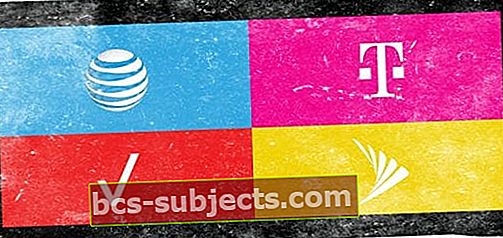
إذا قمت للتو بالتبديل من شركة اتصالات إلى أخرى ، فربما لا تزال خدمة الهاتف التي تحمل نفس رقم الهاتف قيد النقل. عند نقل أرقام شركات الجوال ، يكون هناك وقت انتقال عندما لا يتم تلقي المكالمات على جهازك حتى الآن وقد يتم إرسالها إلى حساب البريد الصوتي الجديد أو السابق.
تقول شركات النقل إن هذه الفترة يمكن أن تستمر حتى 72 ساعة ، حيث قد تنتهي المكالمات الهاتفية الواردة بين شركات الاتصالات في البريد الصوتي.
كيفية إصلاح iPhone ينتقل مباشرة إلى البريد الصوتي دون رنين
إذا كنت تواجه هذه المشكلة ، فيرجى تجربة ما يلي
- معرفة ما إذا كان هناك أي تحديثات iOS. اذهب إلىالإعدادات> عام> تحديث البرنامج.إذا كان هناك تحديث متاح ، يرجى النسخ الاحتياطي أولاً! نوصي أيضًا بالتحديث عبر iTunes إن أمكن - أبلغت iFolks عن مشاكل أقل بكثير في التحديث عند استخدام iTunes للتحديثات
- تأكد من عدم حظر المتصلين لديك. اذهب إلى الإعدادات> الهاتف> جهات الاتصال المحظورة (بالنسبة لنظام التشغيل iOS الأقدم ، حظر المكالمات وتحديد الهوية.)
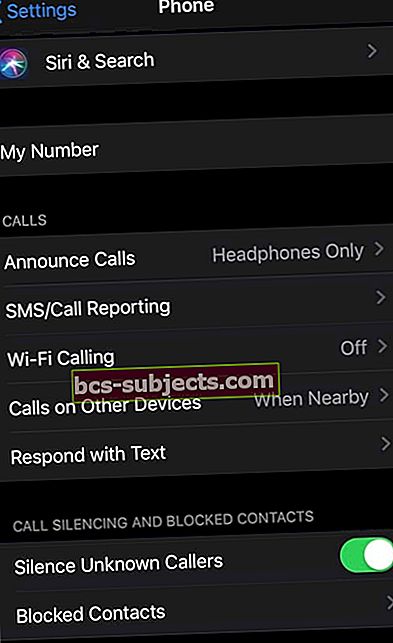
- عندما تحظر مكالمة باستخدام iOS ، فإنها ترسل ذلك المتصل مباشرة إلى البريد الصوتي
- حاول إما إلغاء حظر رقم واحد أو إلغاء حظر جميع الأرقام
- إذا قمت بتثبيت أي تطبيقات تابعة لجهات خارجية تمنع مكالمات البريد العشوائي ، فقم بإيقاف تشغيل خدماتها أو حذف التطبيق ومعرفة ما إذا كان ذلك يحدث أي فرق. يخبرنا الكثير من القراء أن حاصرات الطرف الثالث كانت هي المشكلة!
- تبديل خارج إسكات المتصلين غير المعروفين(لنظام iOS13 وما فوق.) انتقل إلىالإعدادات> الهاتف> إسكات المتصلين غير المعروفينوتبديله
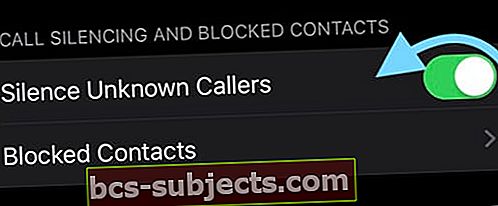
- انظر وشاهد ما إذا تم تمكين إعادة توجيه الاتصال بطريقة ما. اذهب إلىالإعدادات> الهاتف> إعادة توجيه المكالماتوإيقاف تشغيله
- تأكد من أن وضع كتم الصوت لم يتم تمكينه و / أو مفتاح Ring / Silent بجهاز iPhone في وضع الإيقاف مما يعني أن الرنين قيد التشغيل. يومض الجرس لفترة وجيزة على الشاشة عند تشغيل الجرس
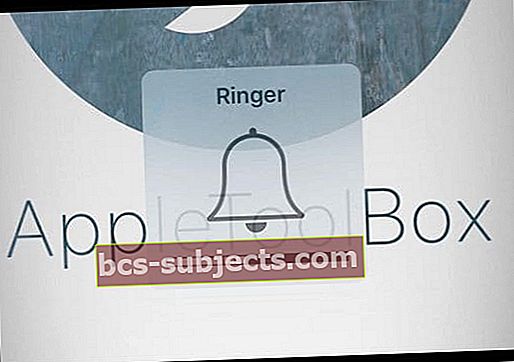
تحقق من إعدادات "الرجاء عدم الإزعاج"
- تأكد من أن إعداد "الرجاء عدم الإزعاج" لا يؤدي إلى إسكات المكالمات (الإعدادات> الرجاء عدم الإزعاج أو مرر فتح مركز التحكم وتأكد من عدم تمكين رمز الهلال)
- حتى إذا كنت لا ترى الهلال ، فتحقق من إعدادات DND على أي حال. أفاد بعض القراء أن "الرجاء عدم الإزعاج" كان قيد التشغيل ، على الرغم من أنهم لم يروا رمز الهلال!
- قم بتغيير إعداد "عدم الإزعاج" الخاص بك ، اسمح بالمكالمات من الجميع - جرب هذا حتى إذا لم يكن لديك ميزة DND قيد التشغيل
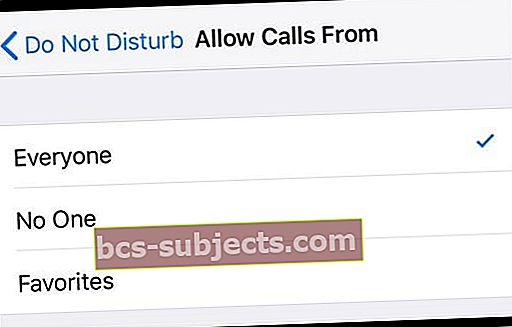
- تأكد أيضًا من إيقاف "عدم الإزعاج أثناء القيادة" أيضًا (إذا كنت لا تقود السيارة بالطبع!) هذه الميزة التي تعمل بنظام iOS 11+ أسهل في التحكم عبر مركز التحكم ، ولكن عليك إضافتها كتخصيص
- اذهب إلىالإعدادات> مركز التحكم> التخصيصوانقر على علامة الجمع الخضراء (+) لإضافتها إلى مركز التحكم بهاتفك
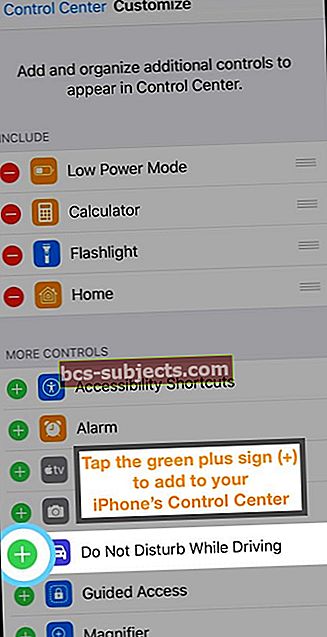
- اذهب إلىالإعدادات> مركز التحكم> التخصيصوانقر على علامة الجمع الخضراء (+) لإضافتها إلى مركز التحكم بهاتفك
لا تنس التحقق من Apple Watch 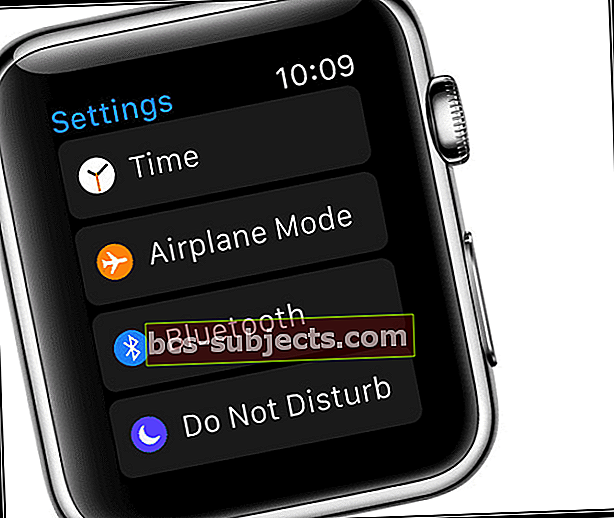
انظر إلى Apple Watch أيضًا! لا تنسَ أن ساعتك مرتبطة بهاتفك ، لذلك إذا تم تمكين "عدم الإزعاج" على ساعتك ، فحينئذٍ تنتقل جميع المكالمات إلى البريد الصوتي على هاتفك المقترن.
خطوات إضافية للمكالمات التي تذهب مباشرة إلى البريد الصوتي
- تأكد من إيقاف تشغيل وضع الطائرة (الإعدادات> وضع الطائرة)
- حاول تشغيل ميزة الإعلان عن المكالمات. اذهب إلىالإعدادات> الهاتف> الإعلان عن المكالمات> دائمًا. انظر إذا كان هذا يحدث فرقا

- تأكد من أن برنامج مشغل شبكة الجوال محدث (الإعدادات> عام> حول)
- ابحث في المواقع الإخبارية للحصول على تقارير عن انقطاع أو انقطاع خدمة الهاتف الخليوي الرئيسية. أو تحقق من المواقع المتخصصة في تقارير الخوادم والخدمات المعطلة. قد لا تكون أنت أو جهازك!
- تمتلك العديد من شركات النقل خرائط خاصة بها لانقطاع الخدمة ، لذا تحقق من مشغل شبكة الجوال لمعرفة ما إذا كان هناك انقطاع في منطقتك
- تقول معظم شركات النقل إن إعادة التشغيل عادةً ما تحل المشكلات وتستعيد المكالمات عند انقطاع الخدمة مؤقتًا. قد تحتاج إلى إعادة التشغيل عدة مرات أو إعادة التشغيل متبوعة بإعادة التشغيل القسري
- انظر إلى تقارير الانقطاع على وسائل التواصل الاجتماعي من قبل المستخدمين الآخرين ومزود الخدمة الخاص بك
- تحقق من بطاقة SIM الخاصة بك - هل تستخدم البطاقة الصحيحة لمشغل شبكة الجوال. قد تكون بطاقة SIM الخاصة بك مقفلة أمام شركة اتصالات أخرى أو قد تتطلب إدخال رقم التعريف الشخصي

- قم بإيقاف تشغيل LTE. اذهب إلى الإعدادات> الخلوية> خيارات البيانات الخلوية > وإيقاف تمكين LTE
- قم بإيقاف تشغيل الهاتف وإزالة بطاقة SIM ثم أعد إدخالها

- حقق المستخدمون الذين يواجهون هذه المشكلة على نظام التشغيل iOS 10 والإصدارات الأحدث نجاحًا من خلال إيقاف تشغيل التجوال الخلوي بواسطة الإعدادات> الهاتف الخلوي> خيار البيانات الخلوية> التجوال> التجوال الصوتي> إيقاف التشغيل. ينطبق هذا الاقتراح بشكل خاص على المستخدمين الذين يستخدمون خطة Verizon لأجهزة iPhone الخاصة بهم
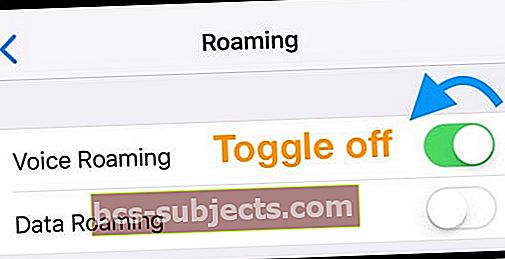
- أبلغ القراء الآخرون عن النجاح عند إيقاف تشغيل WiFi والاستخدام الصارم لأجهزة iPhone الخاصة بهم مع الاتصالات الخلوية (أو الهاتف المحمول) فقط
يجب أن تساعدك هذه الحلول المذكورة أعلاه في حل المشكلة في دقيقة واحدة. ومع ذلك ، إذا استمر حدوث ذلك ، فإليك بعض الأشياء الأخرى التي يمكنك القيام بها لإصلاحها.
- تمكين وضع الطائرة (الإعدادات> وضع الطائرة) ، انتظر بضع ثوان وقم بإيقاف تشغيل وضع الطائرة
- أعد ضبط إعدادات الشبكة بالانتقال إلى الإعدادات> عام> إعادة تعيين> إعادة تعيين إعدادات الشبكة

- أعد تشغيل جهازك بالضغط مع الاستمرار على زر Sleep / Wake / Power حتى ترى شريط التمرير الأحمر
- قم بإعادة التشغيل القسري
- على iPhone 6S أو ما دونه بالإضافة إلى جميع أجهزة iPad المزودة بأزرار الصفحة الرئيسية و iPod Touch ، اضغط على Home and Power في نفس الوقت حتى ترى شعار Apple
- بالنسبة إلى iPhone 7 أو iPhone 7 Plus: اضغط مع الاستمرار على الزر الجانبي وزر خفض مستوى الصوت لمدة 10 ثوانٍ على الأقل ، حتى ترى شعار Apple
- على أجهزة iPhone X Series أو iPads بدون أزرار الصفحة الرئيسية أو iPhone 8 أو iPhone 8 Plus: اضغط على زر رفع الصوت وحرره بسرعة. ثم اضغط على زر خفض مستوى الصوت وحرره بسرعة. أخيرًا ، اضغط مع الاستمرار على الزر الجانبي حتى ترى شعار Apple
- أعد تشغيل تطبيق الهاتف بالنقر نقرًا مزدوجًا فوق زر الصفحة الرئيسية أو التمرير سريعًا لأعلى من Home Gesture Bar ، ثم ابحث عن تطبيق الهاتف واسحبه لأعلى لإغلاقه
- إذا كنت لا تزال تواجه مشكلات ، فاتصل بمشغل شبكة الجوال لمعرفة ما إذا كانت هناك أية مشكلات في الشبكة

بعض الأسباب الأكثر شيوعًا لهذه المشكلة هي تمكين ميزة "عدم الإزعاج" تلقائيًا ، خاصة عند الترقية إلى برنامج ثابت جديد ، أو ربما تكون قد قمت بتشغيله ولكن نسيت بعد ذلك إيقاف تشغيله. إذا تم تشغيل "عدم الإزعاج" ، فسيظهر رمز الهلال في الجزء العلوي الأيمن من شريط الحالة بجهاز iPhone ، بجوار رمز Bluetooth والبطارية بهاتفك مباشرةً.
نصائح للقارئ 
- كانت تطبيقات حظر البريد العشوائي HiYa و Robokiller و TrueCaller هي المشاكل. حذفتهم والآن كل شيء يعمل مرة أخرى!
- ما الذي نجح؟ انتقل إلى الإعدادات> الهاتف الخلوي> خيارات البيانات الخلوية> تمكين LTE ثم قم بتشغيل التجوال الصوتي
- أشار Reader Rhonda إلى أنه بعد تحديث iOS الخاص بك ، قد تقوم الترقية نفسها بإيقاف تشغيل هذه الوظيفة. لذا قم بإصلاحها بالانتقال إلى الإعدادات> الهاتف> الإعلان عن المكالمات ثم قم بتغييرها من أبدًا إلى دائمًا. بالنسبة لروندا ، هذا حل المشكلة!
- حاول تشغيل مكالمات WIFI و WiFi Assist - ابحث عنهما في الإعدادات> الهاتف> اتصال WiFi ومساعدة WiFi (قم بالتمرير لأسفل لتحديد موقع WiFi Assist)
- وجد جيري أن إرسال هذا الأمر: ## update # send / call يعمل مع Sprint iPhone الخاص به وقام بتحديث إعدادات iPhone
- عندما راجعت DND ، لدهشتي ، كان يعمل! لأي سبب من الأسباب ، لم أر رمز القمر في مركز التحكم أو على شاشتي الرئيسية ، وافترضت للتو أن ميزة DND معطلة. الدرس المستفاد ، تحقق من DND من تطبيق الإعدادات
- نجح هذا الحل بالنسبة للبعض: تعطيل الصوت والبيانات عبر LTE ، ثم إعادة تمكينه. ثم انتقل إلى الإعدادات> شبكة الجوّال> خيارات البيانات الخلوية> تمكين LTE> إيقاف ، وأوقف تشغيل الجهاز ، وأعد تشغيله ، وأعد تمكين الصوت والبيانات من LTE في خيارات البيانات الخلوية
- وجدت جورجيا أن إيقاف تشغيل أي عامل تصفية للبريد العشوائي يعمل لصالحها. كان لديها تطبيق تابع لجهة خارجية لمنع البريد العشوائي قيد التشغيل هناك. عندما أوقفتها تم حل المشكلة
- وضعت ماندي بطاقة SIM الخاصة بها على هاتف iPhone 5 الخاص بابنها وبطاقة SIM الخاصة به في هاتف iPhone 6. بعد إعادة تشغيل الهواتف ورؤية الرسائل تسحب ، أوقفت ماندي الهاتفين واستبدلت SIMS إلى أجهزة iPhone الأصلية. وكل شيء يبدو على ما يرام! لذا جرب هذا إذا لم يعمل شيء آخر معك بعد.
- ضع الهاتف في وضع الطائرة ثم قم بإيقاف تشغيله لبضع دقائق. بعد بضع دقائق ، أعد تشغيل الهاتف ثم أوقف وضع الطائرة. هذا هو!
- لقد قمت بحلها عن طريق إيقاف "إعادة توجيه الاتصال" في الإعداد ، عام ، الهاتف ، إعادة توجيه المكالمات. آمل أن يكون هذا مفيدًا لبعضكم
- تحقق مما إذا كان بإمكانك FaceTime أو SnapChat أو FB Messenger أو Facebook Live أو Skype أو iMessage. إذا كانت هذه المكالمات والنصوص مستمرة ، فالمشكلة تكمن في شركة الاتصالات الخاصة بك ، وليس جهازك أو Apple
- قام اثنان من القراء بحذف جميع رسائل البريد الصوتي الخاصة بهم ، وبعد التأكد من أن صناديق البريد الصوتي فارغة ، لم تعد مكالماتهم الهاتفية تذهب مباشرة إلى البريد الصوتي
- تحقق من أن بطاقة SIM الخاصة بك غير مقفلة. إذا تم قفله ، فما عليك سوى إدخال رمز PIN ، وسيعمل كل شيء
- لقد قمت بتصحيح مشكلتي بمجرد إعادة تشغيل هاتفي
- ما نجح بالنسبة لي هو الذهاب إلى الإعدادات> الهاتف> الإعلان عن المكالمات وتغيير ذلك إلى دائمًا
- كان إصلاح هذه المشكلة على جهاز iPhone الخاص بي هو حذف رسائل البريد الصوتي الخاصة بي بعد الاستماع أو حفظ رسائل البريد الصوتي الخاصة بي